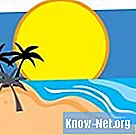Innhold
Microsoft Word kan brukes til å lage mange typer dokumenter - fra CV og rapporter til brosjyrer og flygeblad. Med mindre du vet nøyaktig hvordan du vil ha flyer og har alle bildene og teksten tilrettelagt, er det alltid det beste alternativet å starte arbeidet med en tilpassbar mal. Disse malene er tilgjengelige i Microsoft Office Online-tjenesten og kan nås direkte gjennom Word 2007 eller nettstedet (se Referanser).
retninger

-
Åpne Microsoft Word 2007.
-
Klikk på "Office" -knappen og velg "Ny" for å få tilgang til en mal.
-
Klikk på "Flyers" -alternativet i delen "Microsoft Office Online" i venstre rute. Vent på at programmet skal laste inn malene.
-
Velg hvilken type flyer du vil bruke.
-
Bla gjennom de tilgjengelige modellene til du finner en som passer til din smak og behov.
-
Velg den valgte malen og klikk på "Last ned". Et nytt dokument åpnes med den aktuelle malen.
-
Legg til innholdet i brosjyren. Erstatt eksemplet tekstene ved å sette din på plass. For å endre et bilde, velg bildet som brukes i malen, klikk på "Sett inn" -fanen og "Bilde" for å sette inn en fil fra datamaskinen. Hvis du vil bruke et Word-bilde, klikker du på "Clip Art".
-
Formater teksten og bildene. Velg utsnittet du vil endre, og klikk på "Hjem" -fanen. Bruk alternativene "Font" til å endre font, størrelse, farge og tekstattributter. For å formatere eller markere et bilde, velg og klikk på "Format" -fanen (som vises så snart bildet er valgt). Bruk alternativene i denne gruppen til å justere lysstyrken og kontrasten, legge til effekter, plassere bildet rundt teksten og beskjære det.
-
Klikk på "Sideoppsett" -fanen for å justere avstanden til teksten eller endre sidemarginene. Hvis du vil legge til en ramme for å forbedre flyers utseende, klikker du på "Side Borders".
-
Sjekk resultatene av endringene og gjennomgå etter behov. Hvis du vil sjekke stavefeil på siden, klikker du på "Review" -fanen og velger "Stavekontroll og grammatikk".
-
Klikk på "Office" -knappen og velg "Lagre som" for å lagre filen.
-
Klikk på "Office" -knappen, velg "Skriv ut" og klikk "Skriv ut forhåndsvisning" for å se forhåndsvisning av dokumentet før du skriver ut det. Når du er fornøyd med brosjyren, klikker du på "Skriv ut". Velg deretter den aktive skriveren på datamaskinen. Kontroller at papiret er lagt i skriveren, og at skriveren er koblet til datamaskinen. Klikk på "Skriv ut".
Hva du trenger
- Microsoft Word
- Internettilgang
- printer